Incluir Usuário
1) Para Incluir um usuário no sistema TopPortaria, acesse a funcionalidade Pessoas:
2) Na tela de Pessoas que abrirá clique em incluir pessoas.
3) Na tela que abriu, insira os dados nos campos obrigatórios que são:
Nome: Inserir o nome completo do usuário.
Exibição: Neste campo o sistema preencherá automaticamente.
Cartão: Neste campo inseria o prontuário do usuário sem as letras “BI”.
Perfil de Acesso:
Caso não tenha horário limitado selecione Superior.
Caso o usuário tenha limite de horário para entrar ou sair, selecione o perfil abaixo de acordo com a restrição que deseja impor ao usuário:
Bloqueado
Visitante
3º INFO
BLOQUEDO APOS REFEICAO
2ºINFO
1ºINFO
3ºADM
2ºADM
1ºADM SEGUNDA
TECNICOS/EJA
1ºADM-ALMOÇO FULL
1ºINFO-ALMOÇO FULL
2ºADM-ALMOÇO FULL
2ºINFO-ALMOÇO FULL
3ºADM-ALMOÇO FULL
3ºINFO-ALMOÇO FULL
1ºADM TERÇA
RG: Este campo não é obrigatório, mas recomendados que coloque o prontuario do usuário”.
O restante dos dados fica sendo como dados opcionais podendo deixar em branco.
4) Ao terminar de preencher os dados do usuário clique no botão “Salva”.
Observação: Ao clicar em "Salvar", caso o numero do cartão inserido não exista aparecerá a seguinte mensagem:
Clique em “Sim” para confirmar o cadastro do cartão.


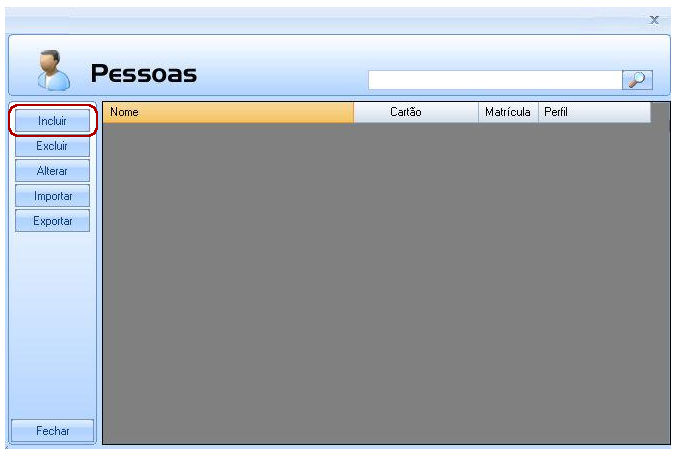




No Comments